【Discord】PCから手持ちの音源を流す方法 (windows10版)
DiscrodでPCから手持ちの音源を流す方法をまとめました。
音系にはあまり詳しくないのでもっと良い方法があるかもしれませんが、とりあえずこれでできるはずです。多分。
やり方としては2通り。
デフォのステレオミキサーを使うか、仮想ステレオミキサーを使うか。
前者の方が簡単ですが、後者の方が融通が利きます。
1. PCに元から入っているステレオミキサーを使用する
①サウンド設定の録音タブからステレオミキサーを有効にする(やり方はこのサイトなどを参考に)
こんな感じでステレオミキサーに緑のチェックマークがつけばOKです。
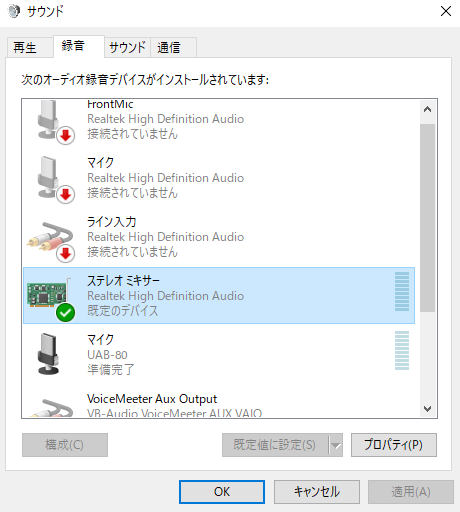
②ディスコードの設定>音声・ビデオ>音声設定の「入力デバイス」をステレオミキサーに設定(画像参照)

これでボイスチャットに繋げば、PC上に流れているすべての音がボイスチャットにのるはずです。
(流したくないものはPC画面右下のスピーカーマーク>音量ミキサーから音を切っておくなどしておきましょう)
2. 仮想ステレオミキサーとして使えるソフト(NET DUETTOβ2など)を使用する
1つ目の方法でwindows付属のステレオミキサーが上手く有効にならない場合などはこちらがいいかも。
※2023年12月5日追記
NET DUETTOβ2は2020年にサービス終了になったようなので、後継ソフトのYAMAHA SYNCROOMを使うのがよさそうです。
以下、一部画像がNET DUETTOのときのままですが、「Yamaha NETDUETTO Driver」を「YAMAHA SYNCROOM driver」に読み替えてください。
①YAMAHA SYNCROOMをダウンロードしてインストールする。
※インストールするだけでOK。ソフトを起動する必要はありません。
②音声出力の設定
1)PC画面の右下のスピーカーマークを右クリック
2)「サウンドの設定を開く」をクリック
3)真ん中くらいにあるにある「アプリの音量とデバイスの基本設定」をクリック
4)使いたい音楽プレイヤー(itunesとか)の出力を「ライン (YAMAHA SYNCROOM driver (WDM))」に変更
③ディスコードの設定>音声・ビデオ>音声設定の入力デバイスを「ライン (YAMAHA SYNCROOM driver (WDM))」に変更

これでボイスチャットに繋げば、②で設定したソフトの音が通話にのるはずです。
(複数ソフトやマイクを設定することもできるはず)
細かい注意点
- 音楽がしきい値以下になると聞こえなかったりブツ切れになってしまうことが多いので、音声の自動調整をoffにして入力感度のしきい値をゼロにしておくといいとよい。(画像参照)

- ステレオミキサーを使用する場合USBマイクを使用していると上手く作動しないようなので、USBマイクを使ってる場合は外すか3.5mmプラグのマイク(普通のマイク)を使用する。
- 音量が小さすぎると通話に乗らないことがあるので、音声再生ソフト側や音量ミキサーで調整する。
- 音がどんなふうに通話に流れてるか自分で聞くことができないので、サブ垢を作ってサブ垢の方でPCからディスコに繋いで音楽流して、スマホの本垢から実際に音楽流れてるのか試すのがオススメです。